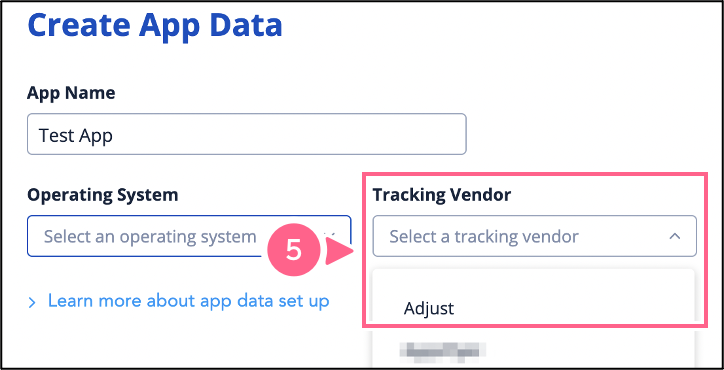Настройка кампаний Connected TV в The Trade Desk
В рамках партнерства Adjust с The Trade Desk (TTD) вы можете включить измерение Adjust для любого креатива кампании, загруженного на платформу The Trade Desk. Это позволит оценить результативность CTV-кампаний и то, как они помогают увеличить количество установок мобильных приложений.
Перед началом работы
Что нужно знать, чтобы начать работу.
- Любой пользователь с доступом к платформе The Trade Desk может включить измерение Adjust.
Создайте трекер Connected TV в Adjust
Чтобы создать трекер Connected TV в Adjust, выполните следующие действия.
- Найдите свое приложение и нажмите на значок параметров (^).
- Нажмите Трекинг-ссылки .
- Выберите вкладку Трекеры Connected TV .
- Нажмите НОВЫЙ ТРЕКЕР .
- Введите название трекера.
- В раскрывающемся меню сети выберите The Trade Desk .
- Дополнительно: настройте окно атрибуции.
- Нажмите СОЗДАТЬ .
Пример созданного трекера connected TV:
https://view.adjust.com/impression/4rwgavВключите измерения Adjust через The Trade Desk
Чтобы у Adjust была возможность отслеживать креативы, необходимо сначала включить измерение Adjust в The Trade Desk. Для этого выполните действия, описанные ниже.
- На странице кампании перейдите к разделу Данные в меню слева.
- Выберите Добавить данные приложения на верхней панели инструментов.
- Укажите название приложения.
- Выберите операционную систему приложения.
- В разделе
Отслеживание поставщикавыберите Adjust .
Добавьте события конверсии.
- Проверьте, чтобы имя и описание события совпадали с сохраненными данными на панели управления Adjust.
В разделе
Использование собранных данныхвыберите Атрибуция .
Выберите
источник конверсионного кредита.- Если необходимо комплексное представление обо всех измерениях только за пределами TTD, выберите Adjust .
- Если необходимо просто измерить покупки TTD, выберите The Trade Desk .
Выберите Создать данные приложения , чтобы включить настройку измерения.
Отлично! Теперь Adjust включен в качестве партнера по измерениям в The Trade Desk.
- В качестве последнего шага выполните следующие действия, чтобы включить модуль The Trade Desk в Adjust и активировать интеграцию.
Настройте креативы для отслеживания на платформе The Trade Desk
The Trade Desk настоятельно рекомендует всем клиентам при использовании измерения Adjust размещать свои креативы на платформе The Trade Desk. Свяжитесь с представителем TTD для получения подробных инструкций о том, как добавлять креативы в The Trade Desk.
После того, как креативы кампании добавлены на платформу The Trade Desk, необходимо убедиться в их правильной привязке к URL-адресам отслеживания Adjust.
Шаг 1. Добавьте трекеры к креативам
- Перейдите в раздел Купить в меню слева на странице рекламодателя TTD.
- Выберите Креатив на верхней панели инструментов.
- Прокрутите вниз до пункта Отслеживание .
- В поле
URL перехода по кликувведите URL-адрес отслеживания кликов Adjust. - В поле
Трекинговые ссылки показа пикселей 1x1введите трекинговую ссылку показа Adjust.
Шаг 2. Добавьте тег отслеживания
- Перейдите в раздел Купить в меню слева на странице рекламодателя TTD.
- Выберите Управление атрибуцией и видимостью на верхней панели инструментов.
- Выберите Отчеты и атрибуция .
- В разделе
Источник данных о конверсиивыберите тег отслеживания Adjust. - Нажмите Сохранить .
Выберите таргетинг на устройство в The Trade Desk
Чтобы объявления CTV показывались только пользователям CTV, вы можете настроить таргетинг на устройства в The Trade Desk. Поскольку креативы добавляются в группы объявлений, таргетинг на устройства настраивается для группы объявлений.
Чтобы настроить таргетинг на устройства, выполните следующие шаги на платформе The Trade Desk.
- Перейдите на вкладку КУПИТЬ .
- В разделе
Группы объявленийвыберите группу объявлений, в которой будет запущен инвентарь CTV. - Перейдите в раздел Таргетинг > Добавить Rails .
- В разделе
Технологиявыберите Тип устройства . - Выберите Список включений .
- Выберите Connected TV
- Нажмите Сохранить .
Вот и всё, настройка завершена!